Crea un centro empresarial visualmente atractivo (ediciones Premium y Enterprise)
En este momento, las bases de datos de Confluence están en fase beta y estarán disponibles para todos los usuarios de Confluence a finales de este año. Consulta más información.
Personaliza un centro de información dinámico para toda la empresa con un centro empresarial, un único lugar donde encontrar noticias y anuncios verificados y actualizados, recursos populares para empleados y mucho más.
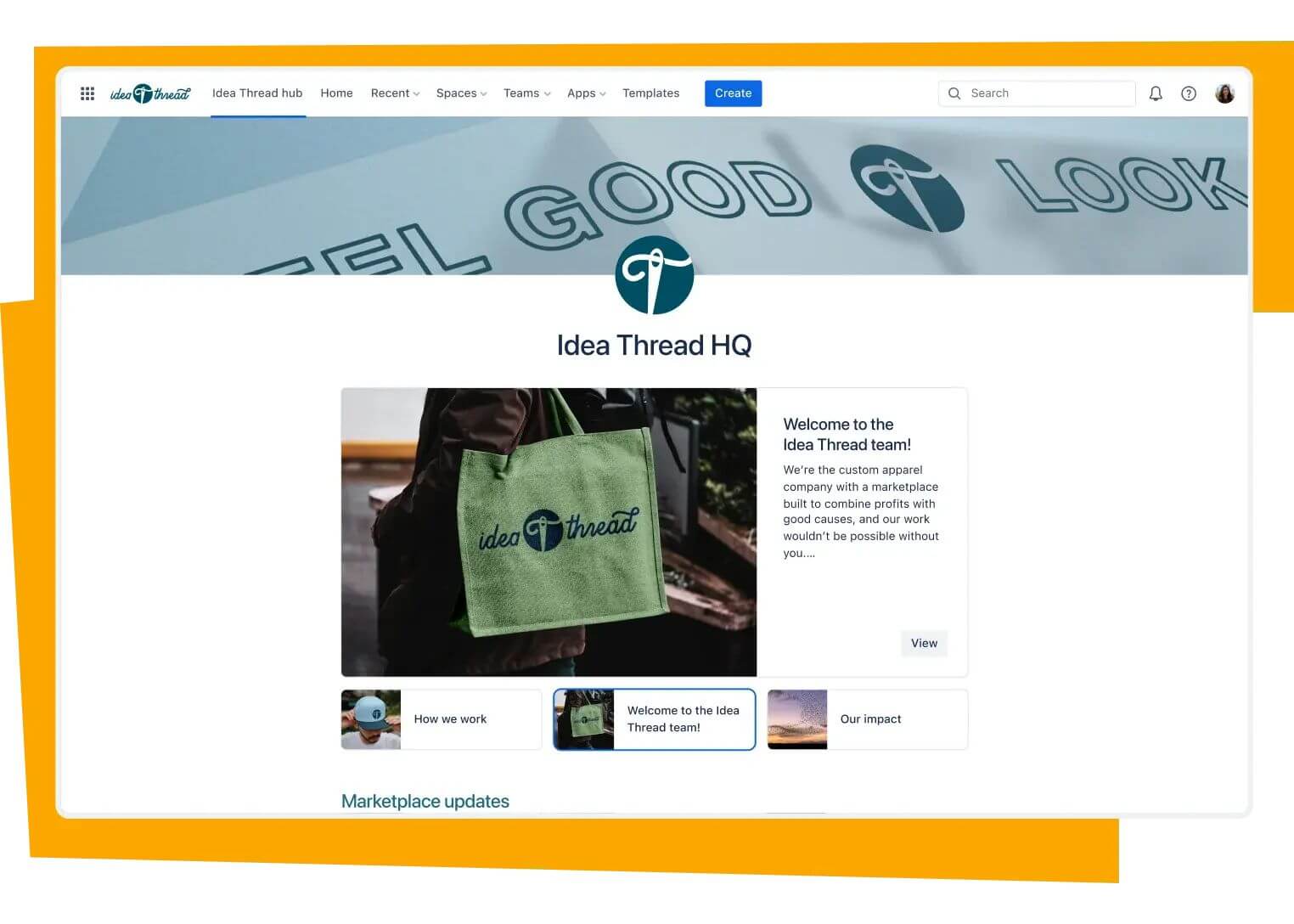
Acelera el acceso de los equipos a la información clave que necesitan en este momento para realizar menos búsquedas y consultas, y sacar adelante más trabajo. Acaba con las brechas de comunicación y fomenta la productividad y la colaboración conectando los equipos, el contenido y la experiencia en un solo lugar con el centro empresarial.
Configura tu centro empresarial
Los administradores de productos y cualquier otra persona con permisos de edición específicos para el centro pueden empezar a configurarlo seleccionando el centro empresarial en la parte superior izquierda del panel de navegación.
Hasta que tu centro se haya activado tras publicarlo por primera vez, solo las personas que tengan permisos de edición específicos del centro podrán verlo o acceder a él.
Nota: Centro empresarial es una función de Confluence que puede conectarse a los módulos y acceder a los datos de tus otros productos de Atlassian. Por ejemplo, mientras esté en tu instancia de Confluence, puede aprovechar la información basada en los permisos de usuario de las incidencias enlazadas de Jira.
Pon un nombre a tu centro
Para empezar, elige un nombre único para tu centro empresarial.
Este nombre podrá verlo todo el mundo desde la barra de navegación y al visitar el propio centro. Lo ideal es que el nombre de tu centro sea distinto del nombre general de tu sitio web de Confluence (que es el que aparece en la pestaña del navegador y en los correos electrónicos relacionados con Confluence).
Puedes optar por cambiar este nombre más adelante o por no poner ningún nombre a tu centro. Si decides no personalizar el nombre de tu centro, de forma predeterminada, será "Centro empresarial".
Tómate la libertad de pensar un nombre creativo y divertido para tu centro. Los nombres de centros que llaman la atención tienen más probabilidades de atraer público. Por ejemplo, si eres una agencia de viajes, puedes poner a tu centro el nombre "Trotamundos".
Publica tu centro para activarlo
Cuando tu centro esté pulido y listo para que lo vea toda la empresa, será el momento de activarlo seleccionando la opción Publicar. Después de seleccionar Publicar, todos los miembros de tu empresa podrán acceder y ver el centro en la parte superior izquierda del panel de navegación.
Nota: Solo los administradores de sitios y productos pueden publicar el centro para activarlo.
Actualizar
Tras la activación inicial del centro, los editores pueden actualizarlo en cualquier momento. Para ello, deben seleccionar el centro en el menú de navegación y elegir la opción Editar. A medida que haces cambios, estos se guardan automáticamente. Cuando lo tengas todo listo para hacer llegar la actualización del centro a toda la empresa, selecciona Actualizar.
Desactivar
Si quieres que tu centro deje de estar visible para toda la empresa, puedes seleccionar la opción para desactivar el centro en el menú Más acciones. A continuación, selecciona Confirmar.
Al desactivar un centro, este desaparece de la navegación para los usuarios que no son administradores y ya no es accesible para nadie que no sea un editor del centro.
Solo los administradores de productos y sitios pueden desactivar el centro. El contenido del centro que antes estaba activo se guardará y se podrá volver a activar en cualquier momento mediante la opción Publicar.
Personaliza una intranet dinámica
Crea una intranet con Confluence
Organizar datos estructurados con bases de datos
Aprovecha todo el potencial de tu equipo con las bases de datos de Confluence.
